Wie berechnet man die Mehrwertsteuer in Excel?
Beim Einkaufen ist die Mehrwertsteuer eine gängige zusätzliche Kosten, außer bei der Anschaffung von zollfreien Artikeln. Es ist nützlich zu verstehen, wie man genau den Betrag der gezahlten Mehrwertsteuer berechnen kann, sowohl für die persönliche Finanzverwaltung als auch für die Buchhaltung im Unternehmen. In Excel hängt die Methode zur Berechnung der Mehrwertsteuer davon ab, ob der Preis als steuerfrei (die Steuer ist nicht enthalten) oder als steuerpflichtig (die Steuer ist bereits im Preis enthalten) aufgeführt ist. Jedes Szenario erfordert einen etwas anderen Ansatz, um den korrekten Mehrwertsteuerbetrag zu bestimmen.
- Berechnen Sie die Mehrwertsteuer, wenn Sie den Preis ohne Steuern erhalten
- Berechnen Sie die Mehrwertsteuer, wenn Sie einen steuerpflichtigen Preis erhalten
- Verwenden Sie VBA-Code, um Mehrwertsteuerberechnungen in Excel zu automatisieren
Zur visuellen Orientierung zeigt der folgende Screenshot, wie Daten in Ihrem Excel-Arbeitsblatt organisiert sein könnten: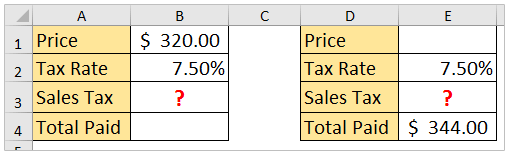
Berechnen Sie die Mehrwertsteuer, wenn Sie den Preis ohne Steuern erhalten
Häufig erhalten oder erfassen Sie möglicherweise einen Produktpreis, der keine Mehrwertsteuer enthält (steuerfreier Preis). In dieser Situation ist die Berechnung der Mehrwertsteuer einfach: Multiplizieren Sie einfach den steuerfreien Preis mit dem Mehrwertsteuersatz.
Diese Methode ist geeignet, wenn Rechnungen, Belege oder Preislisten die Steuer nicht im Preis berücksichtigen und Sie wissen möchten, wie viel Steuer zusätzlich zum Kaufbetrag anfallen wird. Dies kann für kleine Unternehmen hilfreich sein, die Rechnungen erstellen, oder für die private Haushaltsplanung bei der Planung der Gesamtausgaben.
Wenn beispielsweise Ihr steuerfreier Produktpreis in Zelle B1 angegeben ist und der anwendbare Mehrwertsteuersatz (als Dezimalzahl ausgedrückt, z.B. 0,07 für 7 %) in Zelle B2 steht:
Wählen Sie die Zelle aus, in der die Mehrwertsteuer erscheinen soll, und geben Sie dann die folgende Formel ein:
=B1*B2Nachdem Sie die Formel eingegeben haben, drücken Sie die Eingabetaste. Das Ergebnis zeigt die Mehrwertsteuer basierend auf Ihren Eingabewerten an.
Wenn B1 beispielsweise 100 und B2 0,08 ist, gibt Excel 8 aus, was bedeutet, dass die Mehrwertsteuer 8 Einheiten Ihrer Währung beträgt.
Tipps und Hinweise:
- Stellen Sie sicher, dass der Steuersatz als Dezimalzahl (z.B. 0,08 für 8 %) oder im Prozentformat eingegeben wird. Wenn Sie eine ganze Zahl eingeben (z.B. 8), wird Ihr Ergebnis achtmal größer als beabsichtigt sein.
- Wenn Ihre Daten andere Zellen verwenden, passen Sie die Formelreferenzen entsprechend an.
- Überprüfen Sie die lokalen Steuersatzregeln doppelt, da einige Produkte je nach Standort unterschiedliche Steuersätze oder Ausnahmen haben können. Überprüfen Sie immer den richtigen Steuersatz, um Fehler in den Finanzaufzeichnungen zu vermeiden.
Das Ergebnis sollte so aussehen:
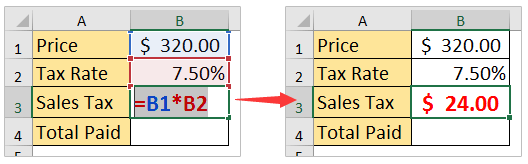
Wenn Sie einen Fehler wie #WERT! erhalten, überprüfen Sie, dass beide Referenzzellen numerische Werte enthalten und dass der Steuersatz in Dezimalform vorliegt.

Entfesseln Sie die Magie von Excel mit Kutools AI
- Intelligente Ausführung: Führen Sie Zellenoperationen durch, analysieren Sie Daten und erstellen Sie Diagramme – alles angetrieben durch einfache Befehle.
- Benutzerdefinierte Formeln: Erstellen Sie maßgeschneiderte Formeln, um Ihre Arbeitsabläufe zu optimieren.
- VBA-Codierung: Schreiben und implementieren Sie VBA-Code mühelos.
- Formelinterpretation: Verstehen Sie komplexe Formeln mit Leichtigkeit.
- Textübersetzung: Überwinden Sie Sprachbarrieren in Ihren Tabellen.
Berechnen Sie die Mehrwertsteuer, wenn Sie einen steuerpflichtigen Preis erhalten
Manchmal, insbesondere in bestimmten Regionen oder Handelsumgebungen, ist der Preis, den Sie sehen, bereits einschließlich Mehrwertsteuer (steuerpflichtiger Preis). Um den Betrag der in dieser Zahl enthaltenen Mehrwertsteuer zu berechnen, müssen Sie Ihre Formel anpassen, um nur den Steueranteil zu extrahieren.
Dieses Szenario wird häufig auf Belegen, in einigen E-Commerce-Umgebungen oder beim Umgang mit zusammengefassten Verkaufsdaten vorgefunden. Zu wissen, wie man die Steuer „rückwärts berechnet“, hilft bei der Buchhaltung, der Aufstellung von Spesenabrechnungen und bei Steuerprüfungen.
Angenommen, der steuerpflichtige Preis steht in Zelle E4 und der Steuersatz (als Dezimalzahl) in Zelle E2. Um die Mehrwertsteuer vom Gesamtpreis zu trennen, gehen Sie wie folgt vor:
Wählen Sie die Zelle aus, in der die berechnete Mehrwertsteuer erscheinen soll, und geben Sie dann diese Formel ein:
=E4-E4/(1+E2)Drücken Sie die Eingabetaste, um die Formel zu bestätigen. Die Zelle zeigt dann den Mehrwertsteuerbetrag an, der im ursprünglichen (steuerpflichtigen) Preis enthalten ist.
In dieser Formel berechnet E4/(1+E2) den Preis vor Steuern und subtrahiert ihn dann vom Gesamtbetrag, um die Steuer zu isolieren. Wenn beispielsweise E4 108 und E2 0,08 ist, lautet das Ergebnis 8, was der enthaltenen Steuer entspricht.
Hilfreiche Hinweise und Problembehebung:
- Geben Sie den Steuersatz immer als Dezimalzahl (z.B. 0,08 für 8 %) oder im Prozentformat ein.
- Dieser Ansatz ist ideal, wenn Sie die gezahlte Steuer für Berichte abgleichen müssen oder wenn Sie Kunden mit steuerpflichtigen Preisen abrechnen.
- Wenn Ihre Preis- oder Ratenzelle nicht-numerische Einträge enthält, kann die Formel zu einem Fehler führen; überprüfen Sie Ihre Daten sorgfältig auf Genauigkeit.
- Passen Sie die Zellreferenzen an, wenn Ihr Arbeitsblatt andere Positionen für Preis und Steuersatz verwendet.
Die resultierende Mehrwertsteuer wird in Ihrer ausgewählten Zelle angezeigt, wie im folgenden Screenshot gezeigt:

In der Praxis hängt die Wahl zwischen diesen beiden Berechnungsmethoden von Ihren verfügbaren Daten und Berichtsanforderungen ab. Die erste Methode ist am besten, wenn die Steuer nicht Teil des Preises ist, und die zweite, wenn die Steuer bereits enthalten ist.
Gelegentlich möchten Sie möglicherweise die integrierten Funktionen von Excel nutzen, um solche Berechnungen über viele Zeilen hinweg oder mit dynamischen Parametern durchzuführen. Zum Beispiel könnten Sie benannte Bereiche anstelle direkter Zellreferenzen verwenden, um die Formelklarheit zu verbessern, oder eine Übersichtstabelle erstellen, um die Berechnungen auf einmal auf eine Liste von Transaktionen anzuwenden. Wenn Sie häufig Mehrwertsteuer berechnen müssen, sollten Sie die Eingabevalidierung hinzufügen, um sicherzustellen, dass Steuersätze und Preise korrekt eingegeben werden.
Verwenden Sie VBA-Code, um Mehrwertsteuerberechnungen in Excel zu automatisieren
Wenn Sie häufig Mehrwertsteuer für große Datensätze berechnen müssen oder den Prozess automatisieren möchten, können Sie ein benutzerdefiniertes VBA-Makro in Erwägung ziehen. Diese Option ist praktisch, wenn Standardformeln unhandlich werden oder wenn sie in größere Excel-Workflows integriert werden sollen.
1. Gehen Sie zu Entwicklertools > Visual Basic. Klicken Sie im Fenster Microsoft Visual Basic for Applications auf Einfügen > Modul und geben Sie dann den folgenden Code in das Modul ein:
Sub CalculateSalesTaxBatch()
Dim taxRate As Double
Dim rng As Range, cell As Range
Dim resultColumn As String
On Error Resume Next
xTitleId = "KutoolsforExcel"
taxRate = Application.InputBox("Enter sales tax rate (e.g., 0.08 for 8%)", xTitleId, 0, Type:=1)
Set rng = Application.InputBox("Select the range of prices (tax-exclusive)", xTitleId, Type:=8)
resultColumn = Application.InputBox("Enter column LETTER for results (e.g., B)", xTitleId, "B", Type:=2)
If rng Is Nothing Then Exit Sub
For Each cell In rng
cell.Worksheet.Cells(cell.Row, resultColumn).Value = cell.Value * taxRate
Next cell
End Sub2Nachdem Sie den Code eingegeben haben, klicken Sie auf ![]() , um auszuführen. Geben Sie den Mehrwertsteuersatz ein (z.B. 0,08), wählen Sie den Bereich der Preise aus, die Sie verarbeiten möchten, und geben Sie die Ziel-Spalte für die Ergebnisse an (z.B. "B"). Das Makro füllt automatisch die Mehrwertsteuerergebnisse neben Ihren Preisdaten aus.
, um auszuführen. Geben Sie den Mehrwertsteuersatz ein (z.B. 0,08), wählen Sie den Bereich der Preise aus, die Sie verarbeiten möchten, und geben Sie die Ziel-Spalte für die Ergebnisse an (z.B. "B"). Das Makro füllt automatisch die Mehrwertsteuerergebnisse neben Ihren Preisdaten aus.
Diese Methode reduziert repetitive manuelle Berechnungen, gewährleistet Genauigkeit und spart Zeit. Wenn Sie auf Fehler stoßen, stellen Sie sicher, dass Sie die richtigen Berechtigungen zum Ausführen von Makros haben und dass die Eingaben ordnungsgemäß formatiert sind.
Verwandte Artikel:
Die besten Produktivitätstools für das Büro
Stärken Sie Ihre Excel-Fähigkeiten mit Kutools für Excel und genießen Sie Effizienz wie nie zuvor. Kutools für Excel bietet mehr als300 erweiterte Funktionen, um die Produktivität zu steigern und Zeit zu sparen. Klicken Sie hier, um die Funktion zu erhalten, die Sie am meisten benötigen...
Office Tab bringt die Tab-Oberfläche in Office und macht Ihre Arbeit wesentlich einfacher
- Aktivieren Sie die Tabulator-Bearbeitung und das Lesen in Word, Excel, PowerPoint, Publisher, Access, Visio und Project.
- Öffnen und erstellen Sie mehrere Dokumente in neuen Tabs innerhalb desselben Fensters, statt in neuen Einzelfenstern.
- Steigert Ihre Produktivität um50 % und reduziert hunderte Mausklicks täglich!
Alle Kutools-Add-Ins. Ein Installationspaket
Das Kutools for Office-Paket bündelt Add-Ins für Excel, Word, Outlook & PowerPoint sowie Office Tab Pro und ist ideal für Teams, die mit mehreren Office-Anwendungen arbeiten.
- All-in-One-Paket — Add-Ins für Excel, Word, Outlook & PowerPoint + Office Tab Pro
- Ein Installationspaket, eine Lizenz — in wenigen Minuten einsatzbereit (MSI-kompatibel)
- Besser gemeinsam — optimierte Produktivität in allen Office-Anwendungen
- 30 Tage kostenlos testen — keine Registrierung, keine Kreditkarte erforderlich
- Bestes Preis-Leistungs-Verhältnis — günstiger als Einzelkauf der Add-Ins